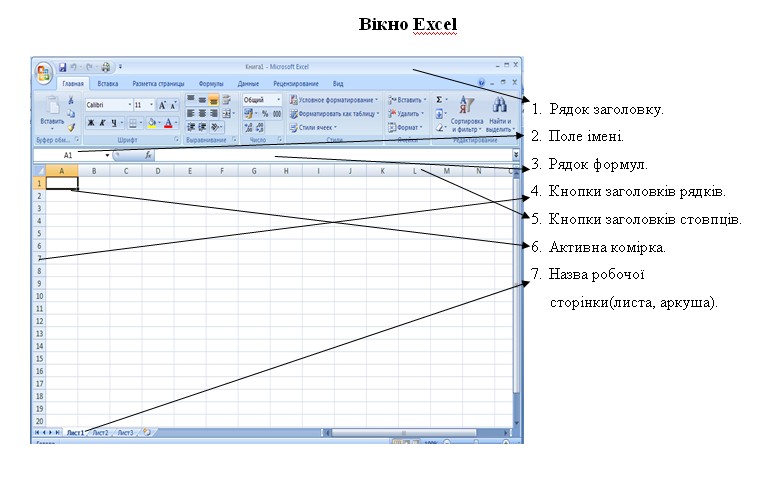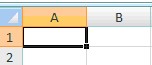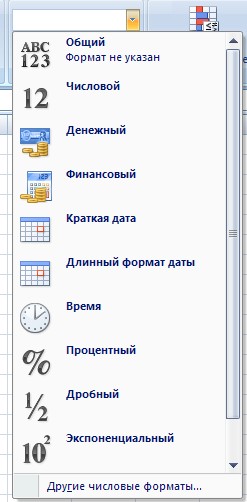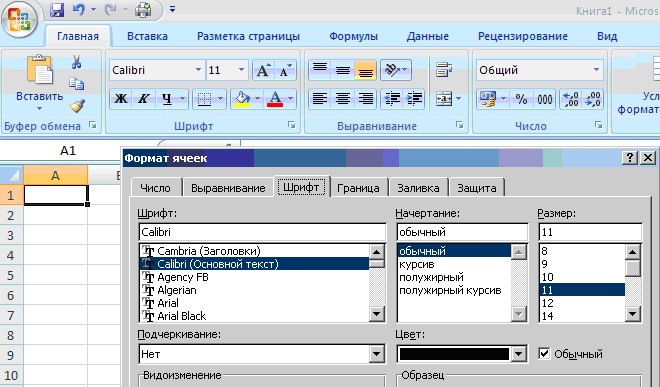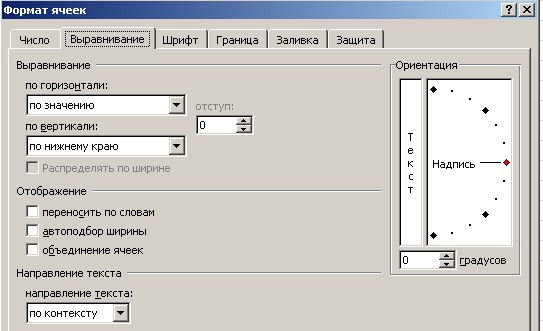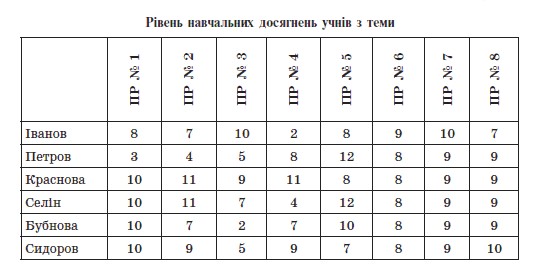|
Гіпермаркет Знань>>Інформатика >> Інформатика: Введення та редагування даних різного типу
План-конспект уроку з курсу «Інформатика 11 клас» з теми «Створення, введення й редагування даних в таблицях».
Урок №1-2.
Теми:
Електронні таблиці.
Призначення і функції ЕТ.
Введення та редагування даних.
Форматування таблиць.
Мета уроку: ввести поняття електронних таблиць, їх призначення, застосування та основні елементи; розвивати практичні навички роботи з електронними таблицями; формувати вміння введення, редагування, форматування таблиць.
Хід уроку
І. Організація класу. Повторення правил з техніки безпеки. Перевірка домашнього завдання.
ІІ. Вивчення нового матеріалу.
1. Призначення та основні елементи електронних таблиць.
Електронні таблиці (скорочено ЕТ) — це клас прикладних програм, які призначені для опрацювання інформації, поданої в табличній формі. Вони дають змогу виконувати бухгалтерські та різні математичні розрахунки, розв'язувати задачі з планування, прогнозування та оптимізації виробництва. За допомогою електронних таблиць можна нараховувати зарплатню, планувати випуск продукції, вести облік матеріалів на складах, готувати дані для аналізу фінансової діяльності фірми тощо. Найбільш відомі програми цього класу: MS Excel, Lotus 1-2-3, SuperCalc. Ми вивчатимемо електронні таблиці на прикладі програми MS Excel.
Запуск: Пуск → Программы → Microsoft Excel.
Вікно Excel
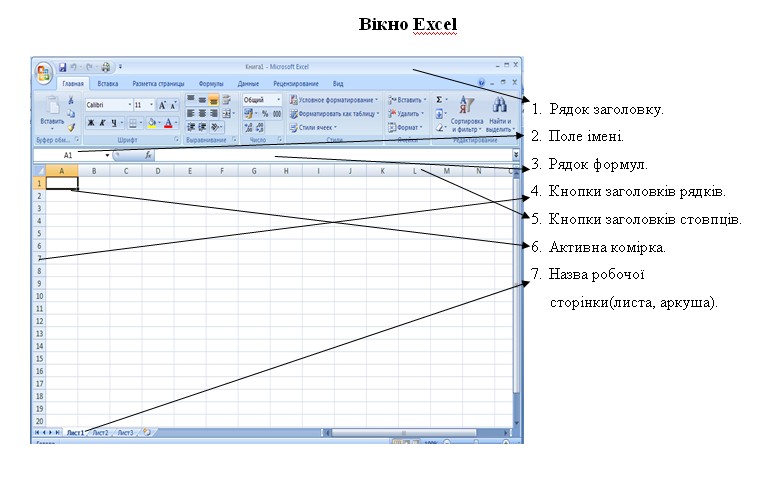
Основним елементом електронної таблиці є клітинка (комірка, ячейка). Рядки в таблиці пронумеровані числами 1, 2, З,..., а стовпці позначені англійськими літерами А, В, С,..., АА, АВ, ... Літерою та числом, як у грі «Морський бій», задається адреса будь-якої клітинки, наприклад, А1, А2. Оскільки латинських літер є 26, то 27 стовпець називається АА, 28-й — АВ і т. ін.
Над таблицею є рядок для введення даних ─ це рядок формул. У ньому висвітлюється дане, яке вводять або яке є у поточній клітинці.
Декілька клітинок утворюють діапазон клітинок. Діапазон описують координатами двох діагонально протилежних клітинок, між якими є символ «:», наприклад, Е1:Е20 — це 20 клітинок зі стовпця Е, A1:D1 — це 4 клітинки першого рядка, А1:В2 — це прямокутний діапазон з чотирьох клітинок.
Щоб виділити діапазон клітинок потрібно перетягнути курсор миші по клітинках, або клацнути на 1 клітинку натиснути Shift та не відпускаючи клацнути на останню клітинку діапазону. Щоб виділити несуміжні діапазони потрібно натиснути клавішу Ctrl.
Під час роботи з електронною таблицею одна з клітинок єпоточною (інші терміни: активною, вибраною, відокремленою). Поточна клітинка відокремлена рамкою, яку називають табличним курсором. 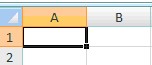
Над даними в поточній клітинці визначені такі дії: введення, редагування, вилучення, копіювання, форматування тощо (аналогічно Word). Щоб зробити клітинку поточною, клацають над нею мишею, або виділяють її клавішами-стрілками. Заповнені клітинки містяться на робочій сторінці (листку, аркуші), яка має назву Аркуш1. Ця назва написана на бірці внизу екрана. Щоб перейти на іншу сторінку, потрібно клацнути на відповідній бірці. 
Таблиці можна копіювати з одної сторінки на іншу. Декілька робочих сторінок утворюють робочу книжку (Книга1). Книжка зберігається на диску у файлі з розширенням .xls.
Введення даних
Клацнути на комірці. → Набрати на клавіатурі дані → Натиснути на клавішу вводу Enter, абоTab або стрілки.
Редагування даних
1 спосіб двічі клацнути на клітинці → Поставити курсор в потрібне місце → виправити дані → Enter
2 спосіб клацнути на клітинці і F2.
3 спосіб клацнути на клітинці → клацнути в рядку формул → виправити дані, Enter
2. Типи даних.
У клітинки користувач уводить дані трьох основних типів: числа, тексти, дати. Уведений у клітинку текст (до 255 символів) автоматично вирівнюється вздовж лівого краю, а числа — вздовж правого. Змінити розташування даних можна форматуванням.
Текстові дані використовують, зокрема, для оформлення назв таблиць і назв рядків чи стовпців даних. Щоб програма розглядала число як деякий текст, перед числом ставлять апостроф, наприклад, ’2001.
Особливості введення чисел. У всіх мовах програмування прийнято, що замість десяткової коми в числі слід писати десяткову крапку. В електронних таблицях це правило не діє. Залежно від того як налаштовані параметри на закладці Числа програми Мови і стандарти панелі керування, розділювачем дробової частини може бути або крапка, або кома. Вибір розділювача здійснює користувач.
Довідка. Потрібно пам'ятати, що коли вибрано крапку, то розділювачем елементів списку може бути кома, а якщо вибрано кому, то розділювачем елементів списку має бути крапка з комою. Окрім цього, кому не можна буде використовувати для розмежовування розрядів (тріад цифр) у багатозначних числах.
Формат даних.
Відображення (але не значення) даного залежить від формату його зображення і може бути змінене командами вкладка Главная => Числовой формат і вибором формату з меню.

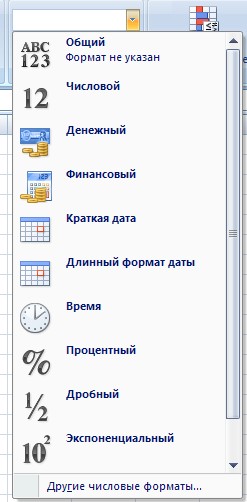
У меню є різні формати відображення даних на екрані: загальний, числовий, грошовий, текстовий, декілька варіантів для дат, номерів телефонів, так звані формати користувача тощо. Але простіше до вибраних клітинок застосувати кнопки з панелі : Грошовий формат, Процентний формат, Збільшити розрядність, Зменшити розрядність.
Дати можна вводити різними способами, наприклад, так: 21.04.2002, або так: 21 квітня 2002. Вигляд дати можна змінити форматуванням.
Довідка. Дати є різновидом числових даних. Якщо у клітинку замість числа було помилково введено дату, то таку клітинку треба спочатку очистити командою ПКМ → Очистить содержимое, а пізніше ввести число.
3. Форматування таблиці.
Зміна вигляду таблиці називаєтьсяформатуванням. Дії над елементами ЕТ виконують командами контекстового чи основного меню або за допомогою кнопок на закладках.
Зміна розмірів стовпців та рядків.
1. За допомогою миши
2. Встановити курсор миши на межу, що розділяє стовпці (рядки) до появи ↔
3. Натиснути ЛКМ і не відпускаючи перетягнути межу в потрібному напрямку
Вставка рядків чи стовпців.
Виділити рядок (стовпчик), на місце якого вставиться новий → ПКМ → Вставить
Вилучення рядків чи стовпців.
Виділити рядок (стовпчик) → ПКМ → Удалить.
Щоб вставити (вилучити) кілька рядків (стовпців), необхідно виділити відповідну їх кількість.
Встановлення шрифту, накреслення, розміру, підкреслення.
ПКМ → Формат ячеек → Шрифт або Главная → Шрифт
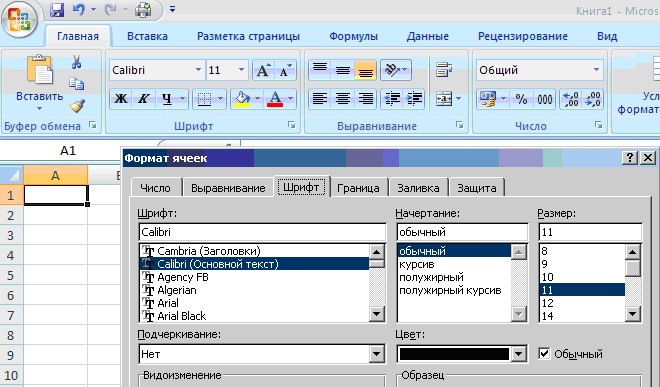
Орієнтація тексту в клітинці
Текст у клітинку можна вводити горизонтально, вертикально, під кутом, в один чи в декілька рядків. Орієнтацію тексту (наприклад, з горизонтальної на вертикальну) в клітинці змінюють командою ПКМ → Формат ячеек → Выравнивание.
Або використати кнопку Ориентация 
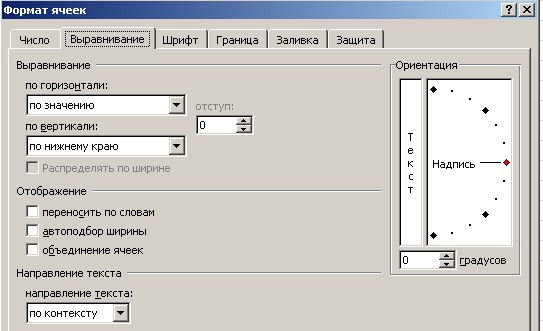
Рамки таблиці.
Зазвичай таблиця на екрані має сітку. Однак під час друкування на папері вона не відображається. Щоб таблиця була розграфлена на папері, тобто мала рамки різної товщини, треба виконати команди ПКМ → Формат ячеек → Граница, або використати кнопки на закладці Главная.
Колір, узор.
ПКМ → Формат ячеек → Заливка можна задати колір клітинок і узор.
Об'єднати і розмістити в центрі.
1. Виділити комірки рядка, в які буде розміщено текст.
2. Закладка Главная кнопка „Объединить и поместить в центре” 
3. ввести текст.
Відміна об’єднаних комірок: Виділити→ Очистить → 
4. Створення, збереження, відкриття таблиці аналогічно Word.
ІІІ Закріплення вивченого. Формування практичних навичок роботи на ПК. Завдання на картках.
Завдання №1(фронтально)
Заповніть електронну таблицю такими даними за зразком:
| Одержано молоко в пакетах
|
№
| День тижня
| Кіл-сть ящиків
| Пакетів у 1 ящику
| Ціна 1 пакета
| Вартість
|
| 1
| Понеділок
| 37
| 100
| 5.85
|
|
| 2
| Вівторок
| 12
| 120
| 6.64
|
|
| 3
| Середа
| 13
| 110
| 8.78
|
|
|
| Разом:
| х
|
|
| х
|
1. Додайте ще 4 рядки до таблиці після Середи (заповніть відповідно Четвер,П’ятниця, Субота, Неділя та заповніть відповідно інші стовпці таблиці)
2. Виділіть кольором заголовок таблиці.
3. Додайте колір фону до діапазону з числами.
4. Встановіть межі таблиці.
Завдання №2(на оцінку)
Заповніть електронну таблицю такими даними і відформатуйте за зразком:
| Одержано сік в пакетах
|
№
| День тижня
| Кількість ящиків
| Кількість пакетів в 1 ящику
| Ціна 1 пакета
| Вартість
|
| 1
| Понеділок
| 5
| 100
| 11.70
|
|
| 2
| Вівторок
| 10
| 100
| 13.85
|
|
| 3
| Середа
| 15
| 100
| 15.35
|
|
| 4
| Четвер
| 16
| 60
| 12.00
|
|
| 5
| П’ятниця
| 20
| 80
| 9.90
|
|
|
| Разом:
| х
| х
|
| х
|
1. Після стовпчика Ціна 1 пакета додайте стовпчик Втрати і введіть свої значення.
2. Задайте колір тексту та колір фону за своїм смаком.
3. Встановіть внутрішні межі хвилястою лінією, а зовнішні пунктиром різними кольорами.
Завдання №3( для ти хто хоче більше)
Створити таблицю за зразком. Зберегти у своїй папці з назвою „Досягнення”.
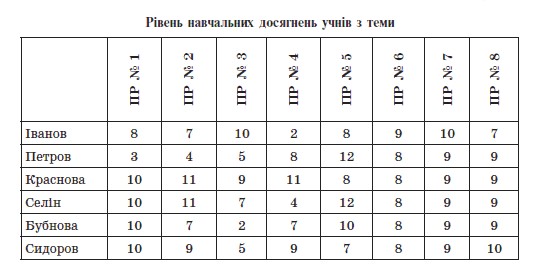
---------------------------------------------------------------------------------------------------
ІV. Підсумки уроку.
Питання для самоконтролю:
1. Для чого використовується програмний продукт Excel?
2. Як нумеруються рядки і стовпчики електронної таблиці?
3. Що таке «робоча книга» і «робочий лист»? Яку назву надає їм Ехсel)?
4. Як позначаються комірки таблиці? Що можна записати в комірку таблиці?
5. Як завантажити Excel? Що має у своєму складі робоче поле Excel?
6. Як виправити помилки в комірці?
7. Як змінити ширину стовпчика?
8. Як вирівняти записи в усіх комірках стовпчика або рядка?
9. Як вставити порожній рядок або стовпчик? Кілька рядків або стовпчиків ?
10. Як стерти рядок або стовпчик? Кілька рядків або стовпчиків?
11. Як об'єднати кілька суміжних комірок?
12. Як записати таблицю у власній папці з власним іменем?
V. Домашнє завдання.
Вивчити конспект.
Підготувати матеріал до таблиці.
Надіслано вчителем інформатики Назарук Тетяною Миколаївною.
Повний перелік тем по класам, календарний план згідно шкільної програми з інформатики онлайн, відеоматеріал з інформатики для 11 класу скачати
Предмети > Інформатика > Інформатика 11 клас > Введення та редагування даних різного типу > Введення та редагування даних різного типу. Конспект уроку і опорний каркас
|